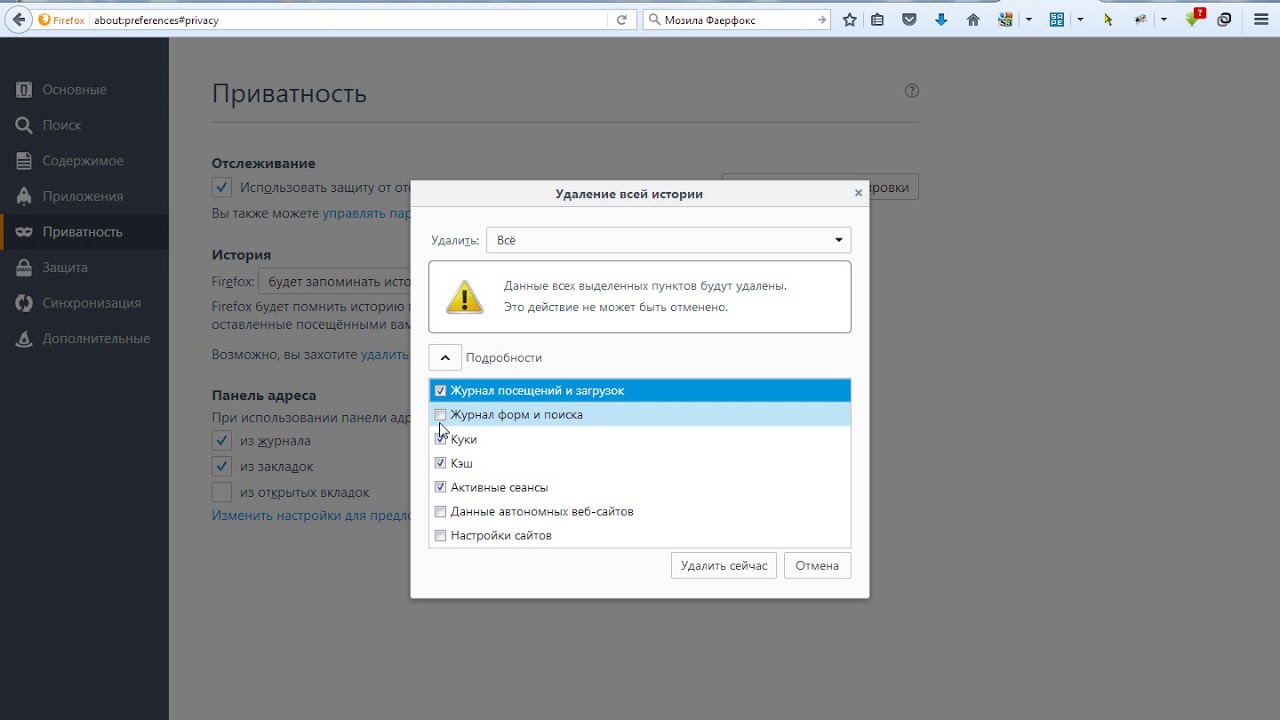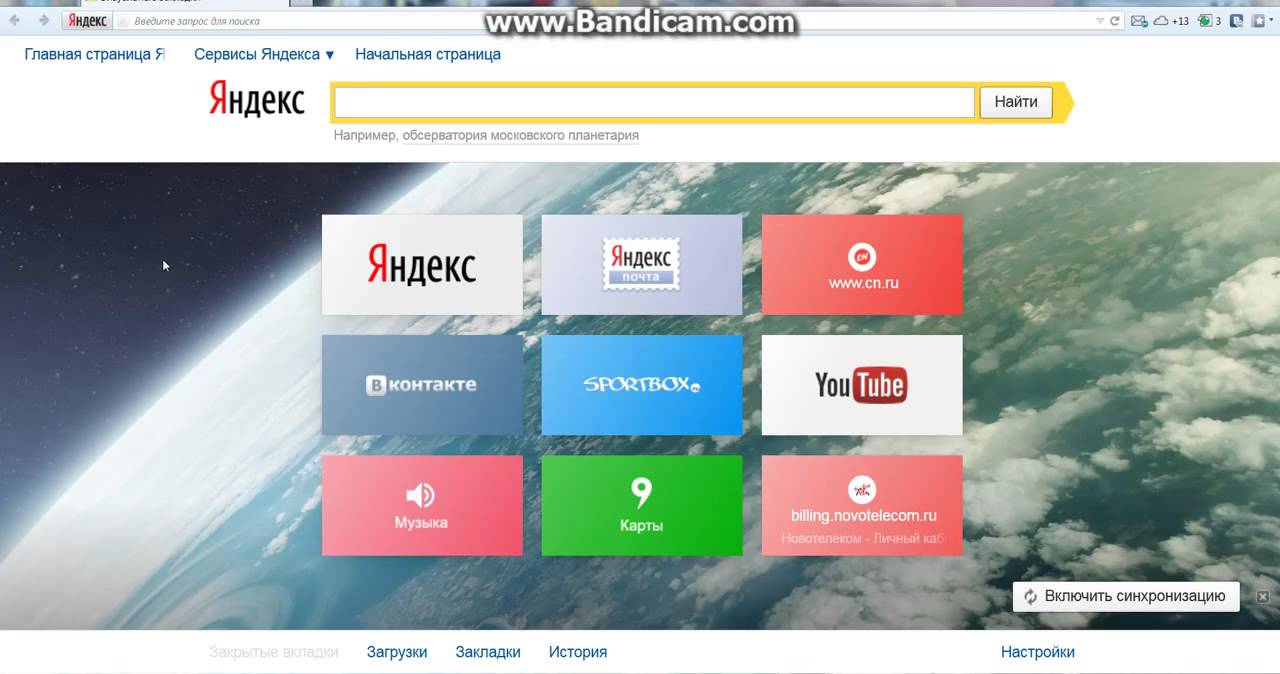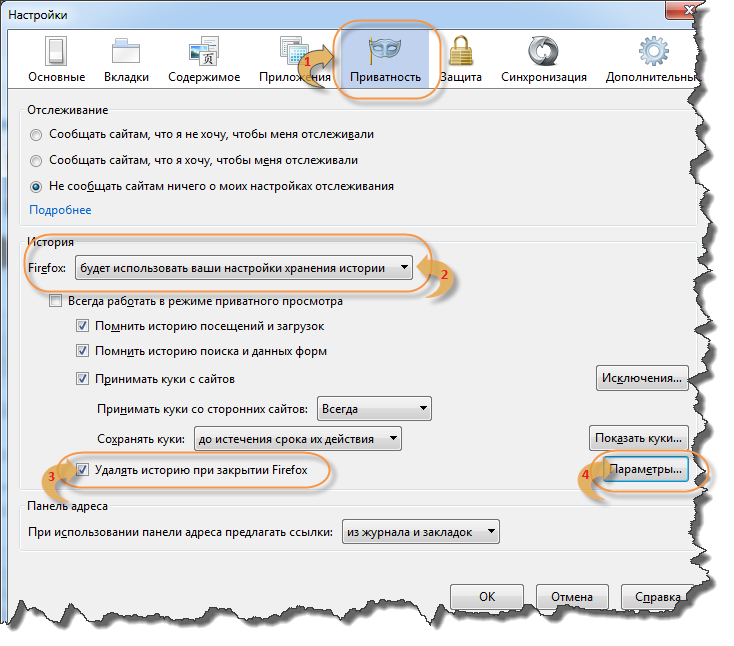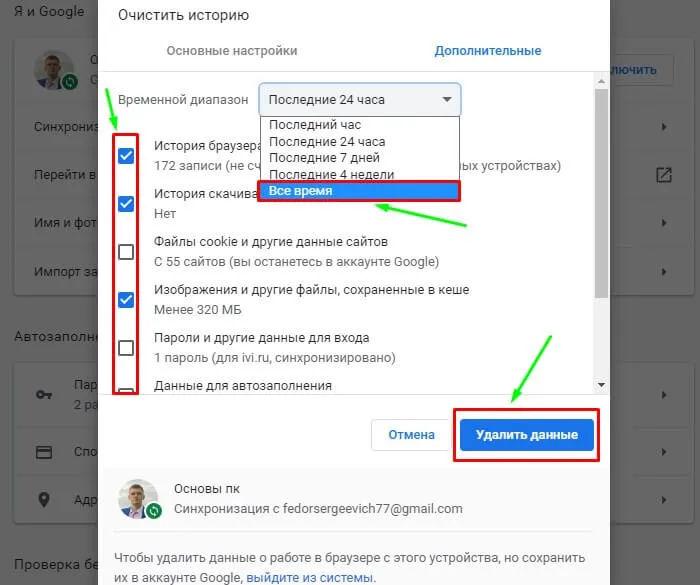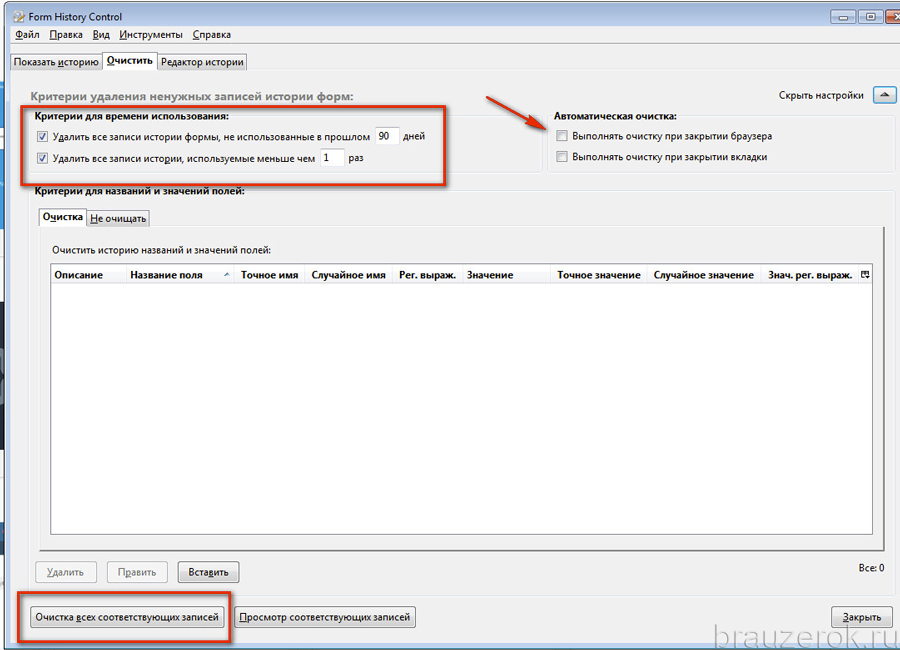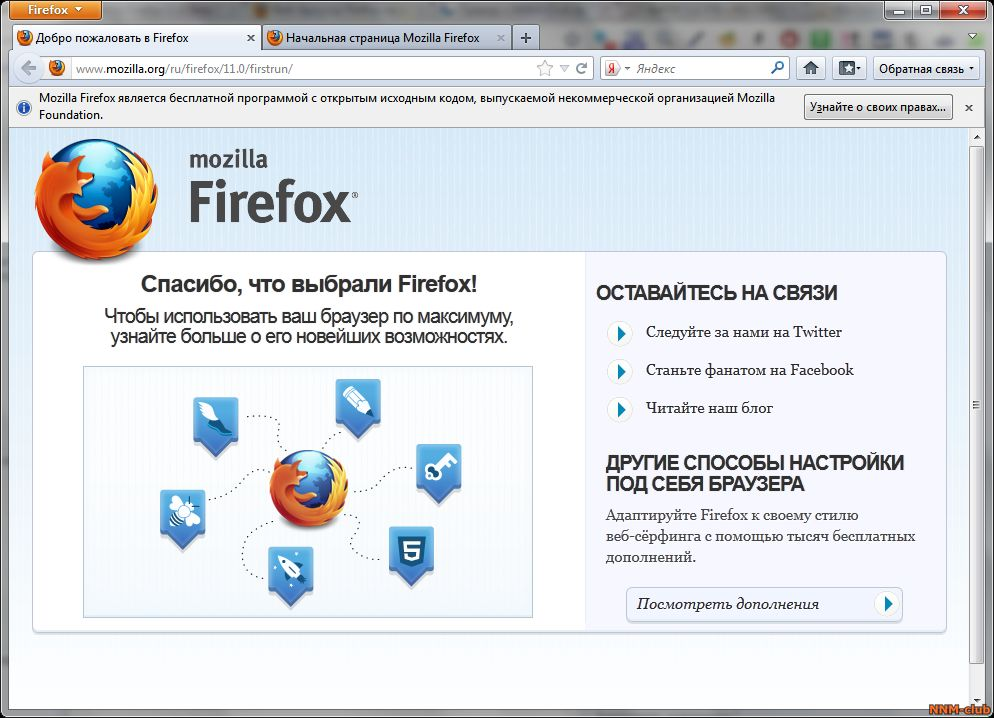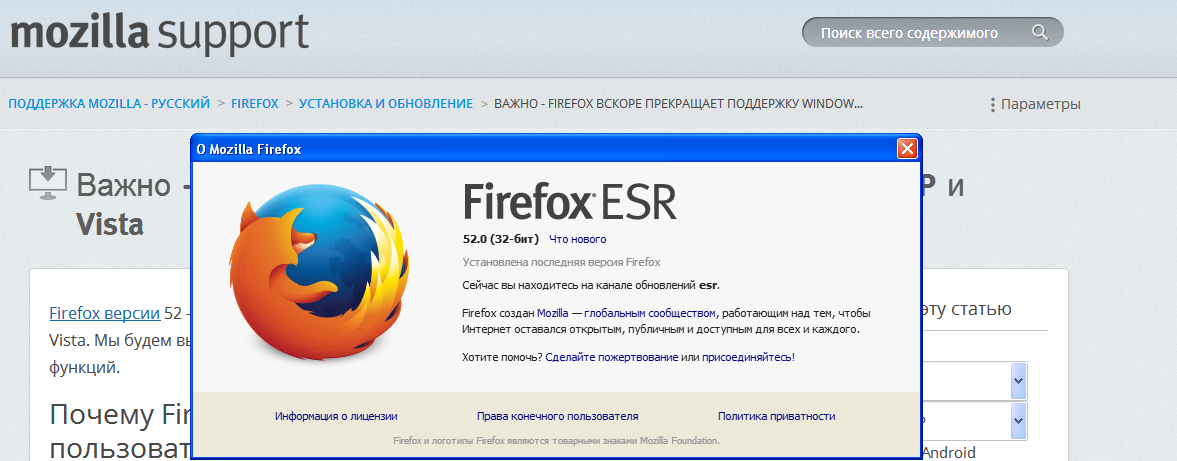Как правильно удалить историю браузера Mozilla Firefox
На этой странице вы найдете пошаговые инструкции и полезные советы по удалению истории браузера Mozilla Firefox, чтобы защитить свою конфиденциальность и освободить место на устройстве.
Откройте браузер Mozilla Firefox и нажмите на три горизонтальные линии в правом верхнем углу.
Как очистить историю в браузере мозила фаирфокс ( Mozila Firefox )
В появившемся меню выберите пункт Библиотека, затем Журнал и Удалить недавнюю историю.
Очистить историю Mozilla Firefox браузер
В открывшемся окне выберите временной диапазон, за который хотите удалить историю, например, Сегодня или Весь период.
💥ВЕСЬ ЛЕС В ГРИБАХ!!💥НЕГДЕ СТУПИТЬ!! СПАСЛА ОГРОМНАЯ КОРЗИНА! Грибы 2024
Отметьте типы данных, которые вы хотите удалить: журнал посещений, куки, кэш и т.д.
Как Удалить Историю Браузера Mozilla Firefox
Нажмите кнопку Очистить сейчас для удаления выбранных данных.
Как очистить кэш браузера Mozilla ac-ch.ru удалить историю Firefox
Для автоматического удаления истории при закрытии браузера перейдите в Настройки, затем в Приватность и защита.
В разделе История выберите Использовать свои настройки для истории и отметьте Удалять историю при выходе.
Регулярно очищайте историю, чтобы поддерживать высокую производительность браузера и защищать свои данные.
Как очистить историю в Мозиле
Используйте режим приватного просмотра, чтобы посещаемые сайты не сохранялись в истории браузера.
Как удалить историю браузера Мозила (Mozilla Firefox )
Рассмотрите возможность использования расширений для управления и автоматической очистки истории браузера.
Как в Mozilla Firefox очистить историю